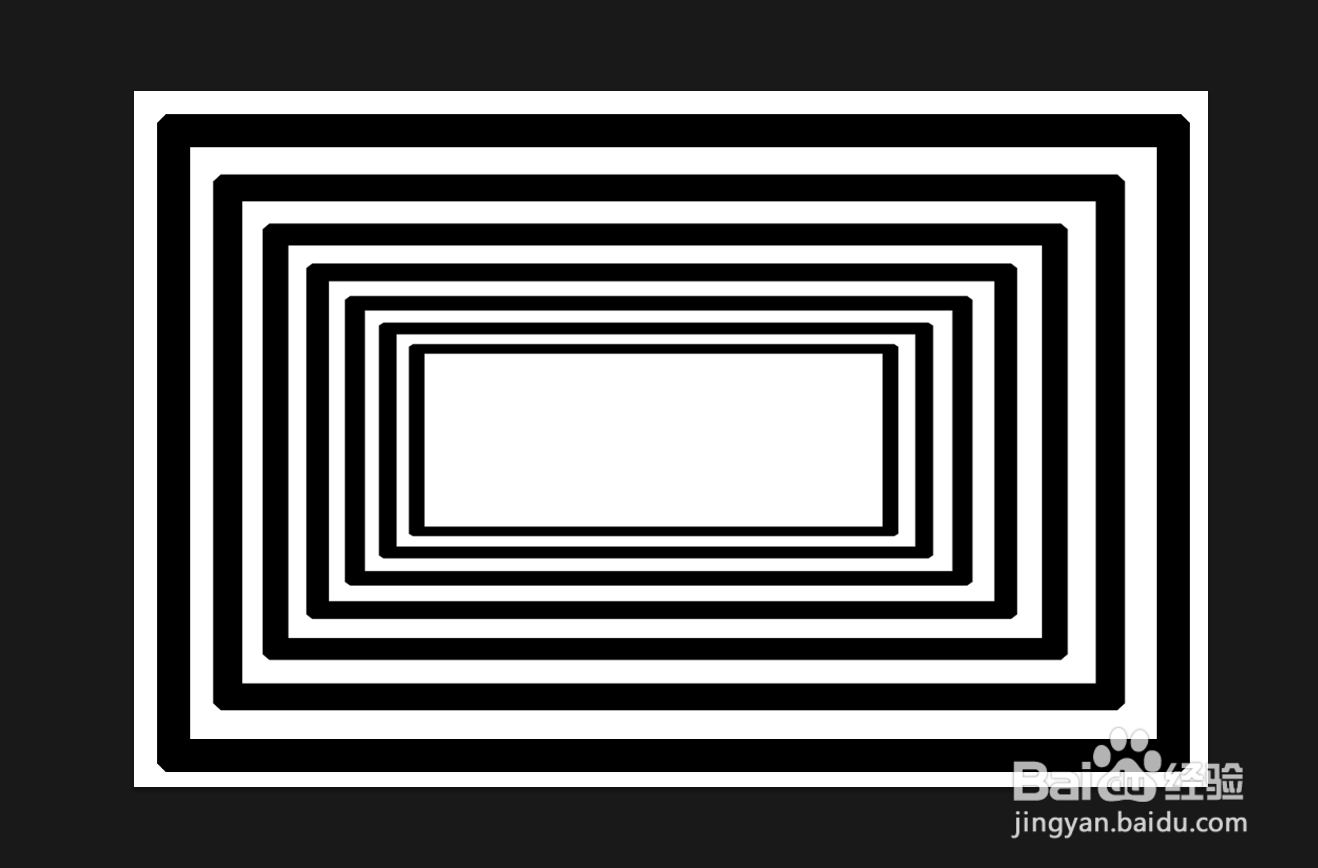1、打开ps然后新建一个白色图层。

2、使用矩形选框工具画出一个矩形。
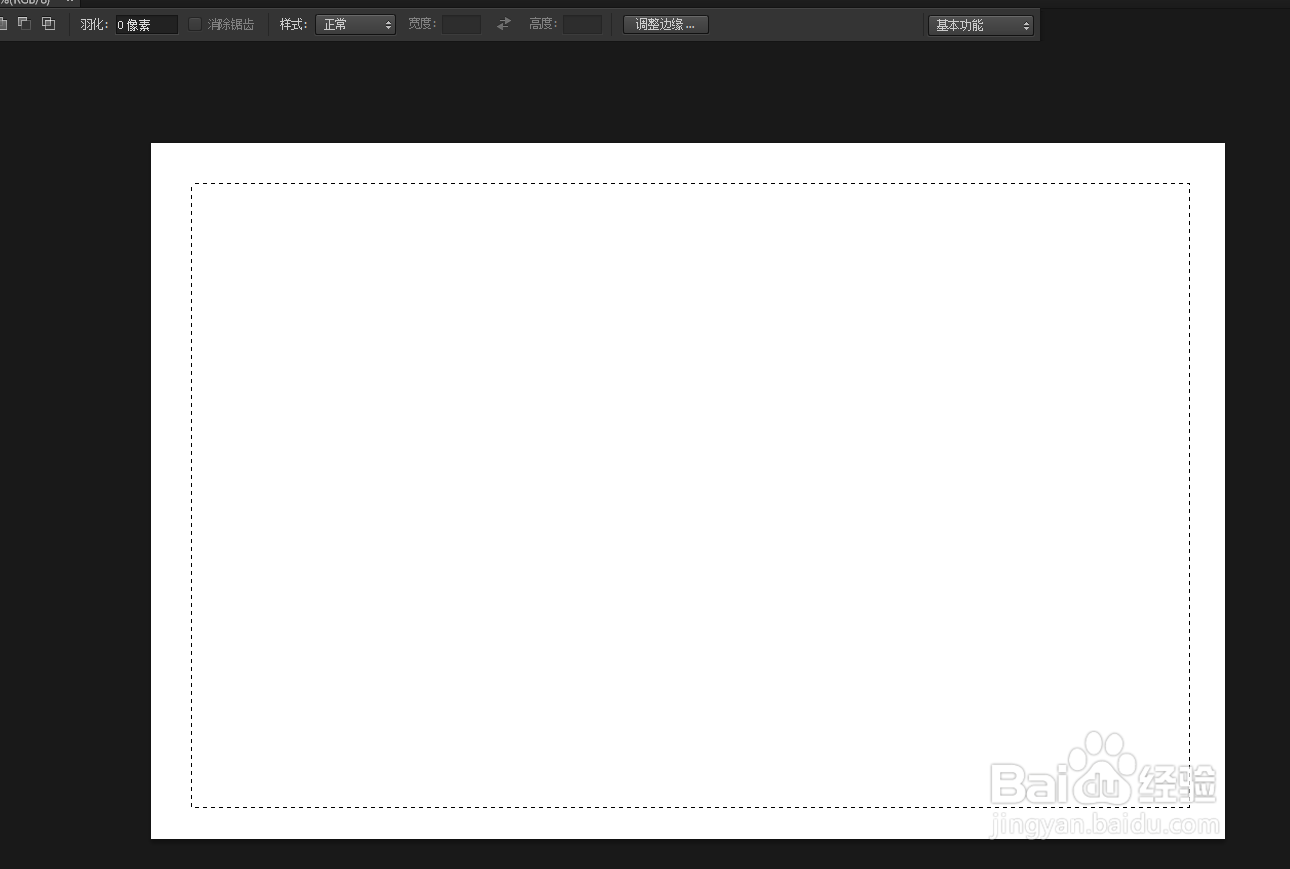
3、点击上方的【编辑】-【描边】。

4、参数按照如图所示设置。
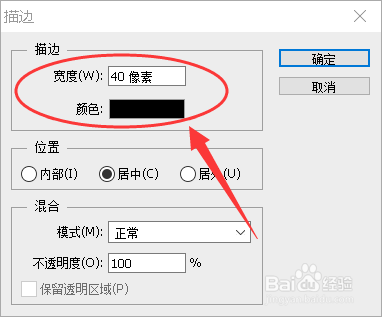
5、快捷键ctrl+D取消选区。
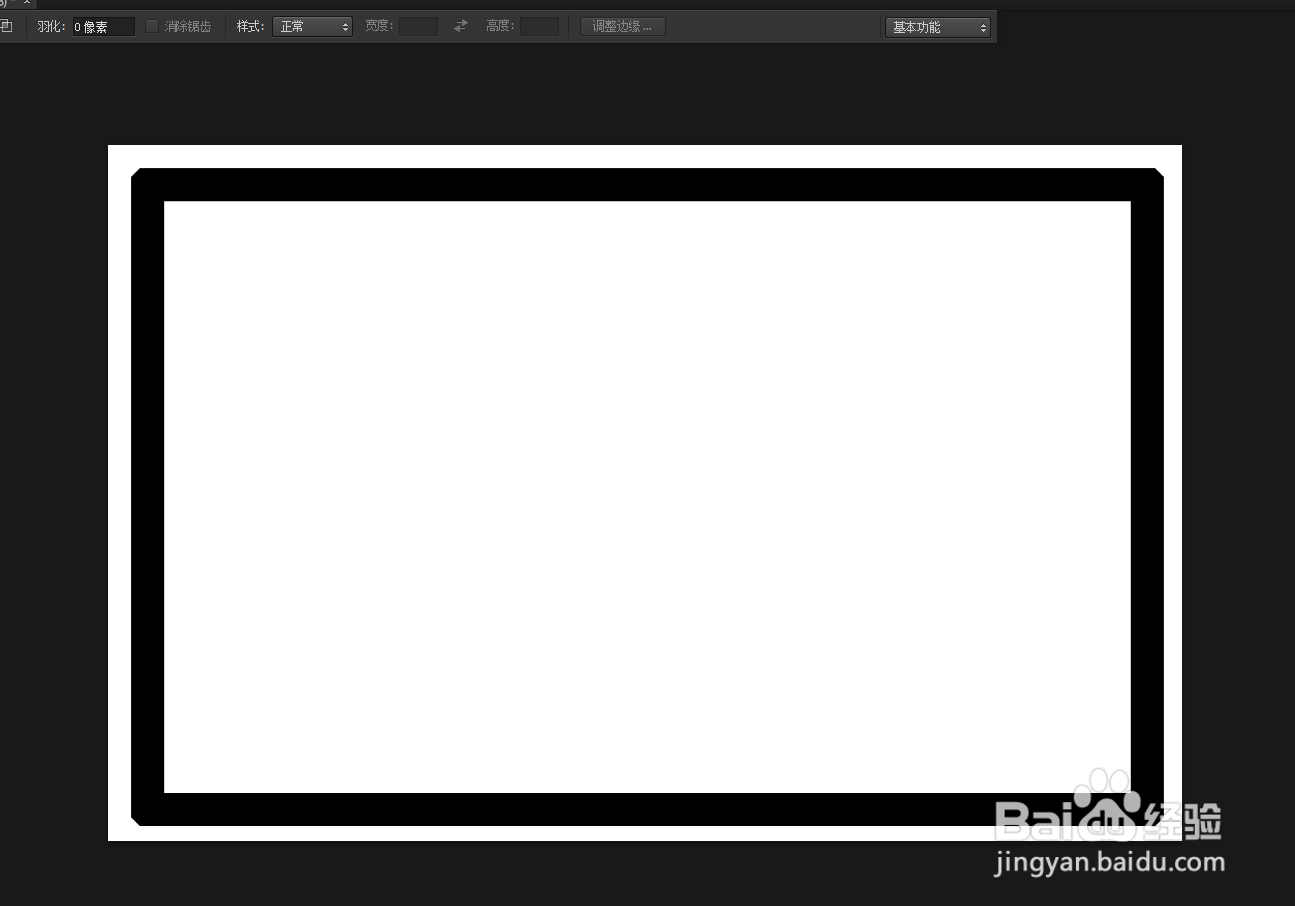
6、快捷键CTRL+J复制。
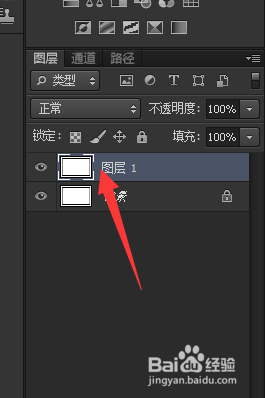
7、CTRL+T变形调整大小。
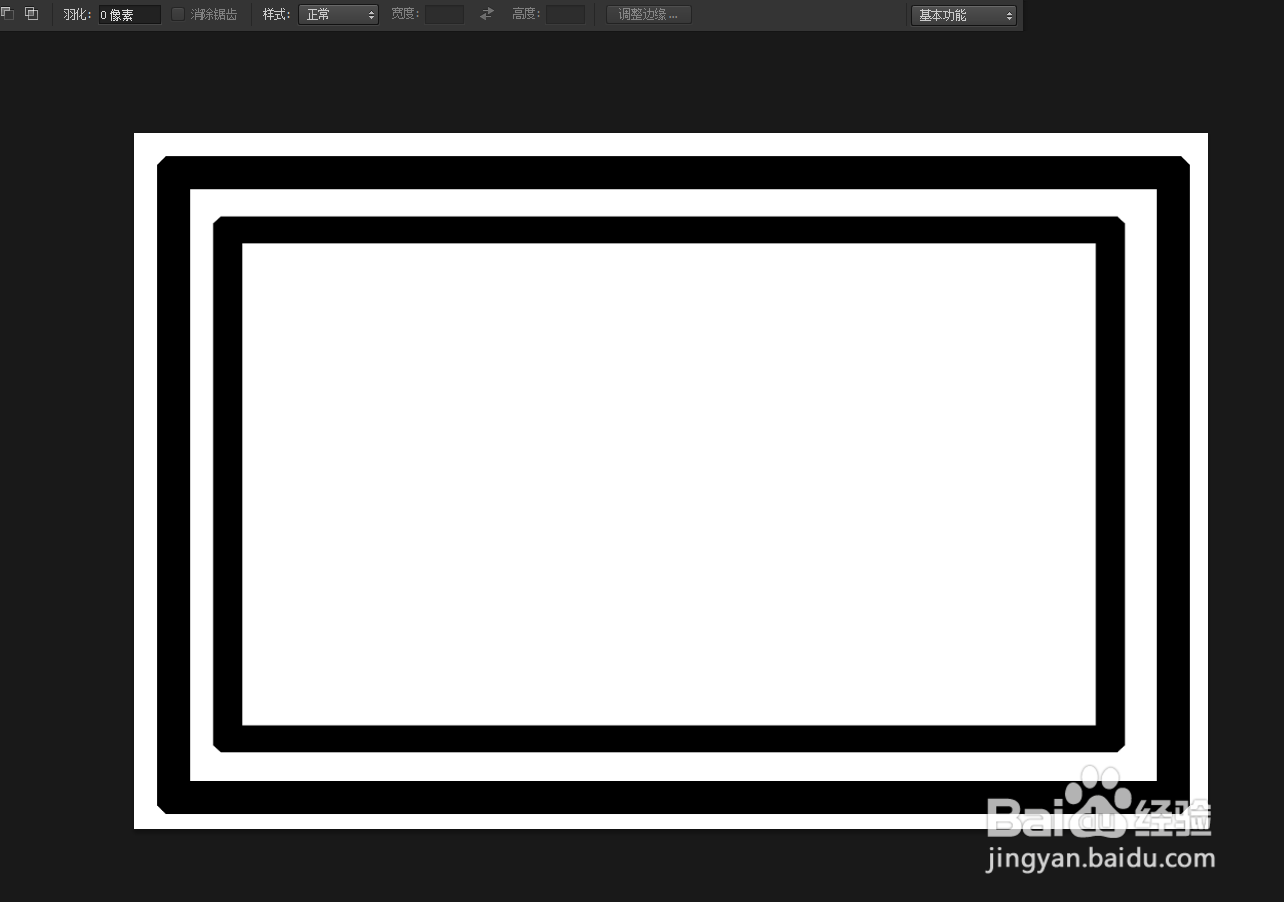
8、按下CTRL+shift+alt+T重复变换即可。
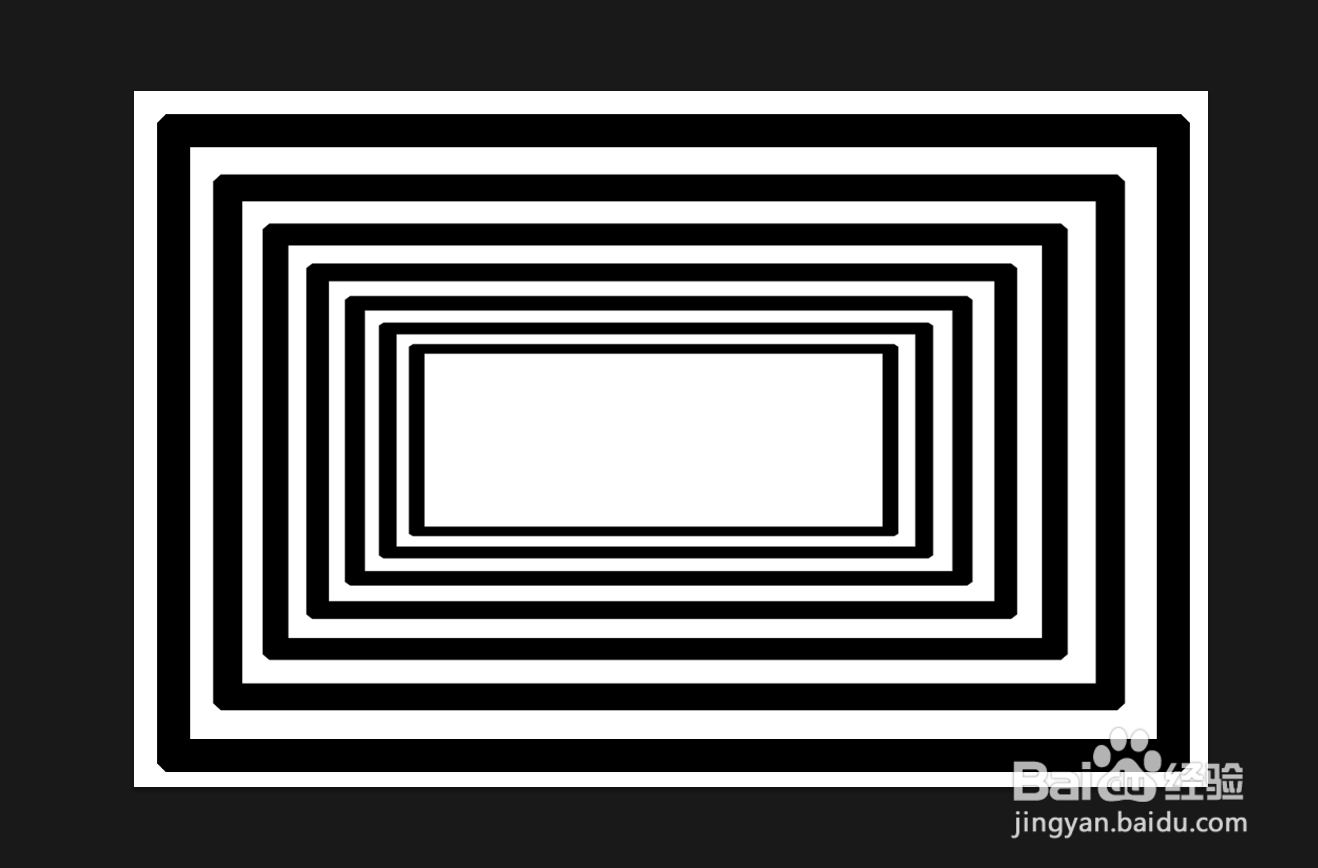
1、打开ps然后新建一个白色图层。

2、使用矩形选框工具画出一个矩形。
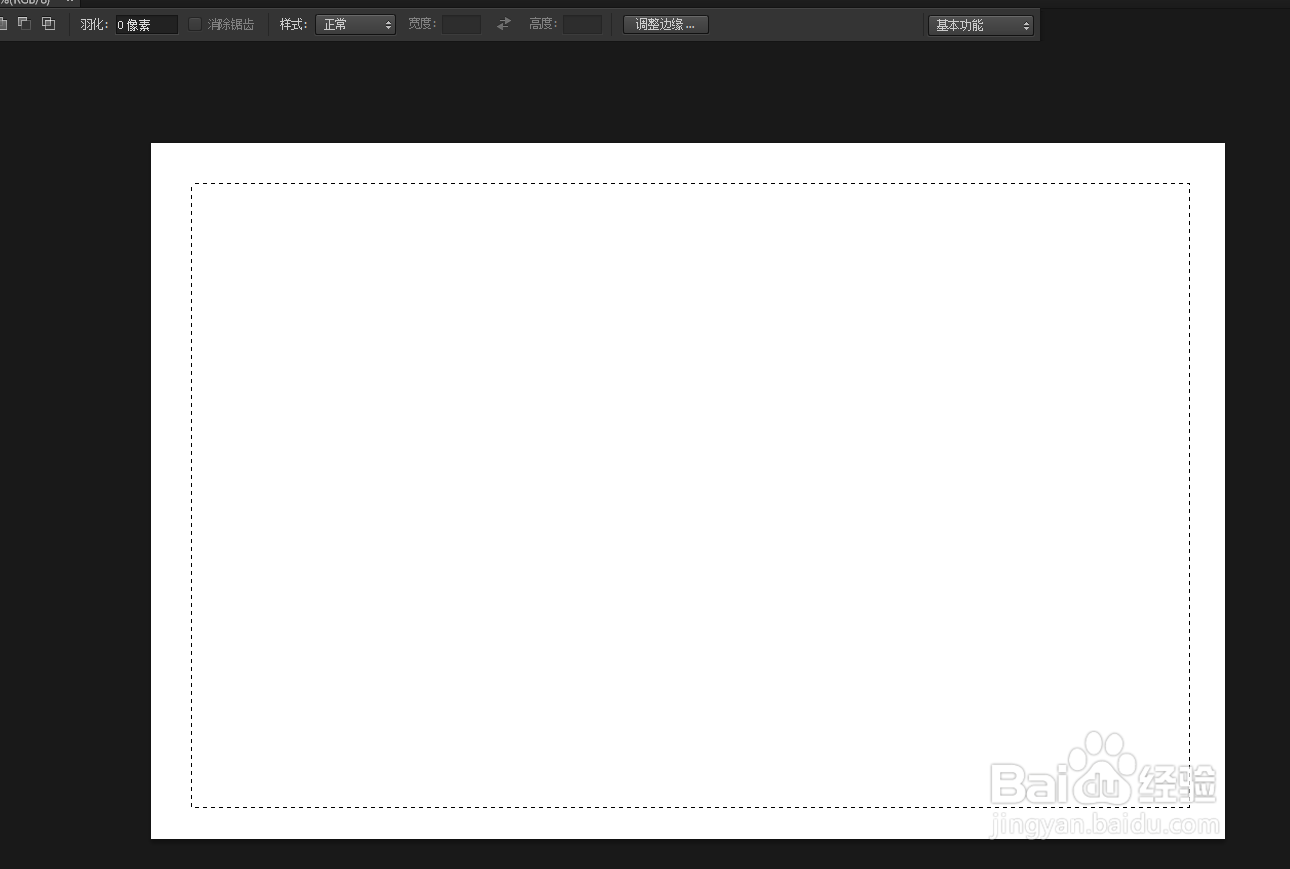
3、点击上方的【编辑】-【描边】。

4、参数按照如图所示设置。
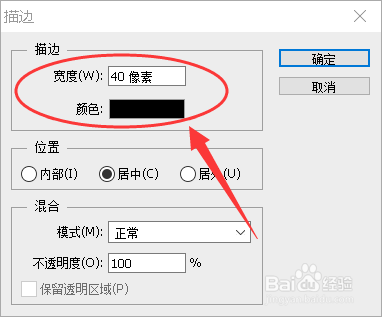
5、快捷键ctrl+D取消选区。
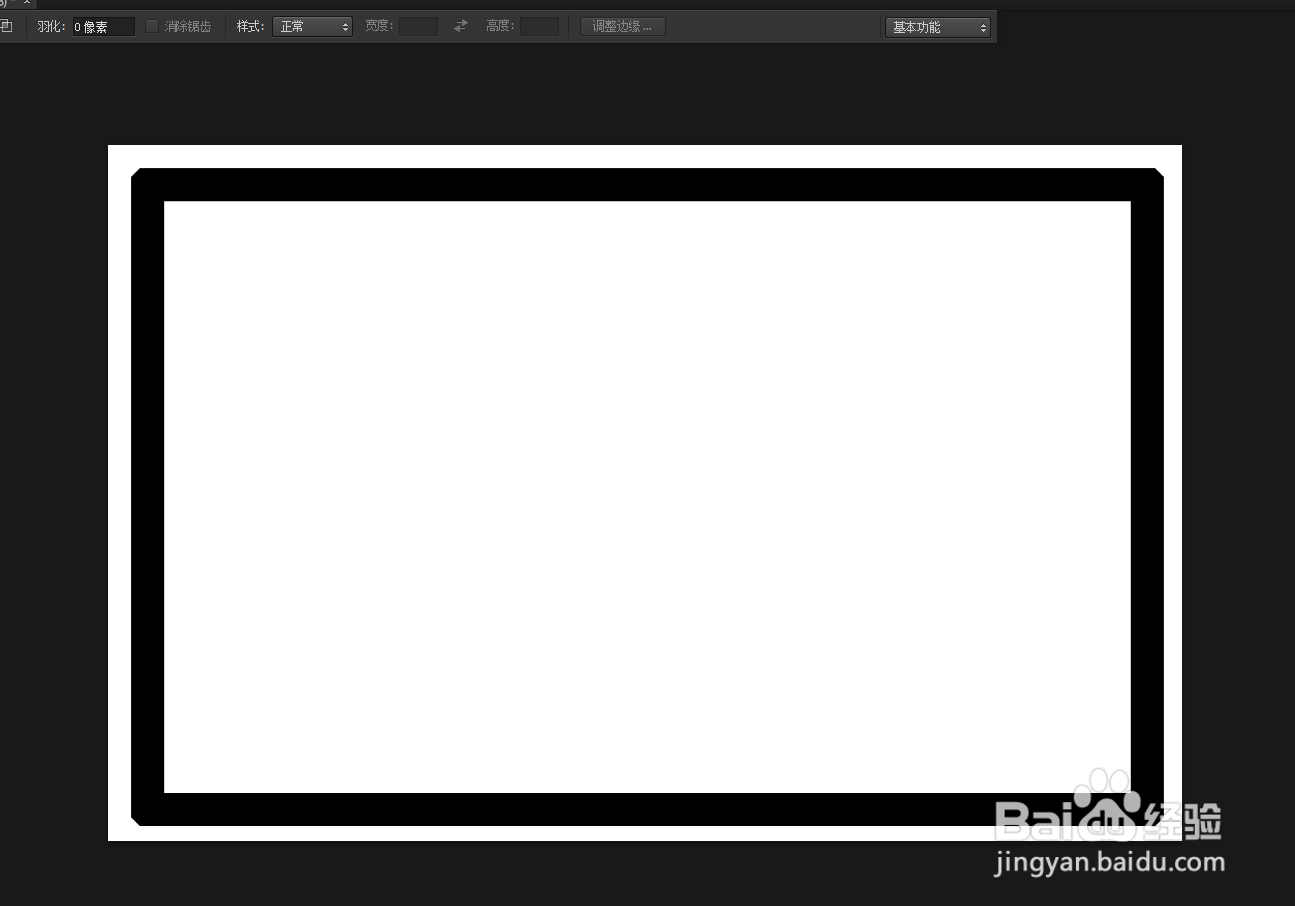
6、快捷键CTRL+J复制。
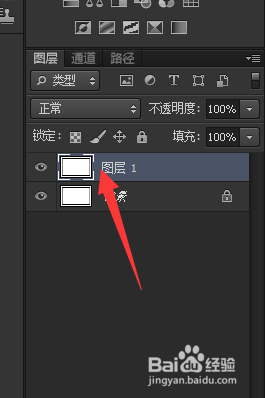
7、CTRL+T变形调整大小。
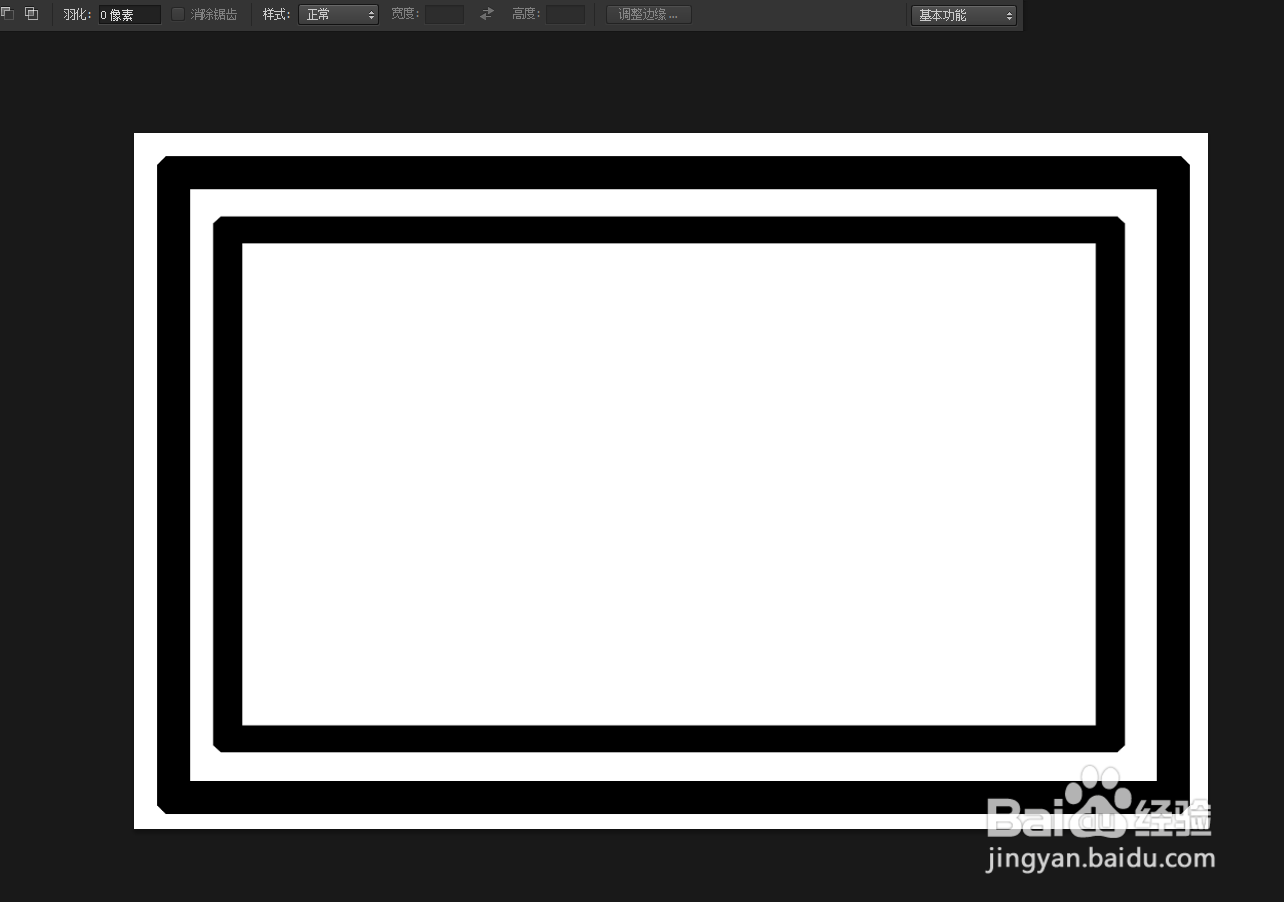
8、按下CTRL+shift+alt+T重复变换即可。